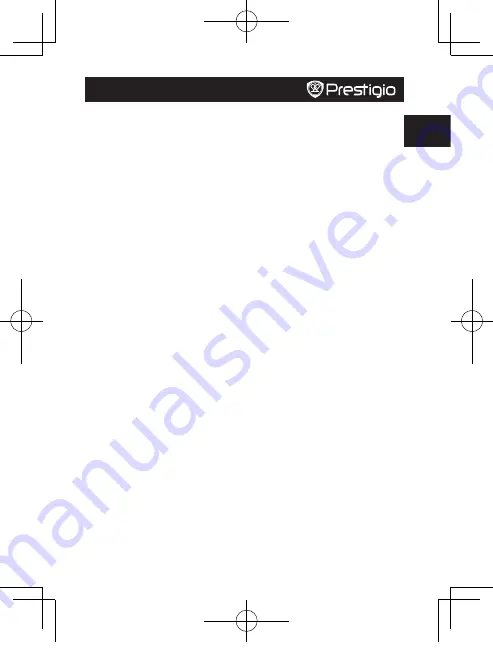
Schnellstartanleitung
Prestigio RoadRunner
DE
Funktion einzuschalten. Das Gerät wird die Videoaufzeichnung automatisch starten, wenn ein
bewegliches Objekt erkannt wird, bzw. die Aufnahme stoppen, wenn keine Bewegung erkannt wird.
•
Video time (Videozeit)
: Wählen Sie einen der Werte aus, um den Videozyklus einzustellen. Wenn
die Micro SD-Karte voll ist, wird das Gerät automatisch die ältesten, nicht gesperrten Dateien auf der
Karte löschen und weiterhin neue aufnehmen.
•
Night Mode
: Wählen Sie die LED Auto Set, Aus-oder einzuschalten. Hinweis: LED Wirksamkeit kann
durch Leuchtkraft rund beschränkt werden
•
Mic (Mikrofon)
: Damit schalten Sie das Mikrofon ein oder aus.
10. Einstellungen des Bild-Menüs
Schalten Sie das Gerät ein und stellen Sie sicher, dass der Bild-Modus ausgewählt ist.
Anmerkung:
Das entsprechende Symbol wird in der oberen linken Ecke des Bildschirms angezeigt.
• Drücken Sie die
Menu
-Taste, um die Einstellungen aufzurufen. Drücken Sie die Aufwärts-/Abwärts-
Taste, um die Option auszuwählen
• Die folgenden Optionen stehen im Bild-Menü zur Verfügung:
•
Size (Größe)
: Wählen Sie die Bildgröße: VGA, 1,3 M, 2 M, 3 M
•
Time Stamp (Zeitstempel)
: Wählen, um diesen ein- oder auszuschalten.
•
Shutter Sound (Auslösegeräusch)
: Wählen, um diesen ein- oder auszuschalten.
11. Allgemeine Einstellungen
Drücken Sie die Taste zweimal
Menu
, um die Einstellungen aufzurufen, und drücken Sie dann die Taste
Aufwärts, Abwärts, OK, um die Einstellungen auszuwählen. Es gibt folgende Einstellungen:
•
Format (Formatieren)
: Auswählen, um die SD-Karte zu formatieren.
•
Drehen 180
: Wählen Sie, um den Bildschirm Richtung 180 Grad zu drehen.
•
G-Sensor
: Wählen Sie, um die empfindliche G-Sensor eingestellt
•
Language (Sprache)
: Wählen Sie die gewünschte Sprache aus der Liste aus.
•
Auto off (Autom. Ausschalten)
: Das Gerät schaltet sich automatisch aus, wenn es nicht verwendet
wird.
•
LCD Auto Off (LCD autom. Aus)
: Wählen Sie die Zeit, nach der das LCD-Display beim Starten der
Aufnahme automatisch ausgeschaltet werden soll.
•
Sys Reset (System-Reset)
: Wählen Sie diesen Punkt, um die Standard-Systemeinstellungen
wiederherzustellen.
•
Light Freq (Lichtfrequenz)
: Ändern Sie die Frequenz, um den Blinkeffekt zu entfernen, wenn die
Aufnahme in künstlichem Licht erfolgt.
•
Date Input (Datum Eingang)
: Installieren Sie die aktuelle Zeit.
•
Date Format (Datumsformat)
: Wählen Sie das angezeigte Datumsformat, YYYY/MM/DD, MM/DD/
YYYY oder DD/MM/YYYY
•
Key Tone (Tastenton)
: Wählen, um den Tastenton ein- oder auszuschalten
•
Firmware Ver.
: Zeigt die aktuelle Systemversion an
12. Playback mode (Wiedergabe-Modus)
Drücken Sie die
OK
-Taste. um den Wiedergabemodus aufzurufen. Es wird die zuletzt aufgenommene
Datei angezeigt. Drücken Sie die Aufwärts-/Abwärts-Taste, um die Dateien anzuzeigen.
Drücken Sie die OK-Taste, um die Dateien wiederzugeben. Drücken Sie im Wiedergabemodus die
Aufwärts/Abwärts-Taste für VORLAUF/RÜCKLAUF (1/2, 1/4) der Datei, und drücken Sie die OK-Taste,
um zu pausieren. Drücken Sie die
Menu
-Taste, um das Wiedergabemenü zu öffnen. Zum Aufrufen der
Menüoptionen drücken Sie die
Menu
-Taste; die folgenden Einstellungen sind verfügbar:
•
Delete (Löschen)
: Wählen Sie die Datei(en), die Sie löschen möchten.
•
Lock / Unlock (Sperren / Entsperren)
: Wählen Sie die Datei, die Sie sperren oder entsperren
möchten.
•
Thumbnail (Miniaturbild)
: Wählen Sie diesen Punkt, um den Miniaturbild-Modus aufzurufen.
•
Volume (Lautstärke)
: Wählen Sie die Wiedergabelautstärke.
13. USB-Anschluss
Um die registrierten Dateien auf Ihren PC/Ihr Notebook herunterzuladen, schließen Sie das Gerät mit
dem mitgelieferten USB-Kabel bitte an den PC oder das Notebook an. Wenn Sie das Gerät an den PC
anschließen, wird ein USB-Menü angezeigt, das
DV
,
PC
Cam
und
Disk Driver
enthält. Wählen Sie "Disk
Driver (Festplattentreiber)", das Gerät wird im "Arbeitscomputer" als Wechseldatenträger angezeigt.
PCDVRR310I QSG v1.2.indb 3
2014/8/1 19:29:29






























